Configuración de la Red y Control Remoto
| Parte 8: Gestión Avanzada en Linux | ||
|---|---|---|
| Curso de formación para Coordinadores Vitalinux de centro | ||
| Configuración de la red. Sesión remota | Configuración de periféricos: PDIs e Impresoras | ||
CLAVES WIFI, ALMACENAMIENTO y ANILLO DE CLAVES. En 18.04, si el usuario es administrador, al guardar una contraseña wifi, es posible que la guarde a nivel de sistema (Todos los usuarios se deben conectar a ésta red), quedando pues disponible para el resto de usuarios. Sin embargo, desde un usuario sin privilegios, por defecto al guardar una clave, se guardará en el anillo de claves del mismo. Si conocemos las credenciales de un usuario con privilegios, podemos dejarla disponible para todos los usuarios. Tener pues en cuenta dónde se almacenan las claves!
Sumario
Configuración de la Red
Aunque lo más habitual es que la configuración de la red se haga de manera automática (DHCP) a continuación se mostrará como configurarla de manera manual, además de algunos comandos básicos de comprobación.
Ej. práctico: Configuración de Red manual
Para configurar las conexiones de red de nuestro sistema LVitalinux, deberemos ir al icono de red ubicado en la esquina inferior derecha, haciendo click derecho sobre él y seleccionando la opción “Editar las conexiones”, o a través del lanzador de la aplicación correspondiente (p.e. CONTROL+ESPACIO y teclear “Conexiones de red”). Independientemente del camino seguido para abrir el editor de Conexiones de Red nos aparecerá la siguiente ventana:
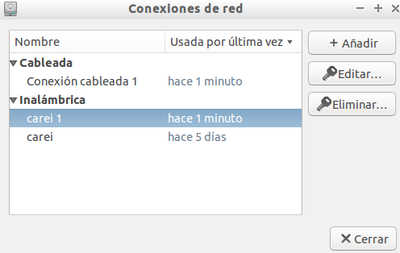
Una vez allí, seleccionaremos la interfaz de red a configurar, cableada o inalámbrica, y haremos click en “Editar...”. Una vez dentro allí nos aparecerá la siguiente ventana (pestaña “Ajustes de IPv4”):
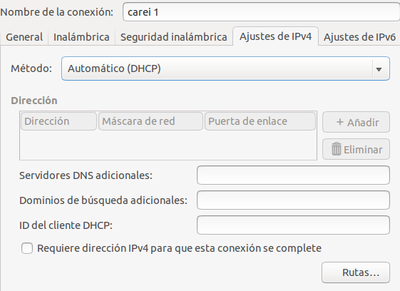
En ajustes de IPv4, encontraremos un campo del formulario que dice “Método:”. Si aparece como “Automático (DHCP)”, significa que la configuración es asignada de forma automática por un servidor DHCP, pero esto puede ser cambiado para introducir la configuración de forma manual haciendo click sobre el método y seleccionando “Manual”. Una vez establecido como “Manual” seleccionaremos “Añadir” y nos pedirá rellenar 3 campos:
- Dirección: Aqui introduciremos la dirección IP que asignaremos al equipo, este número será su identificador dentro de la red. Por ejemplo: 192.168.1.100
- Máscara de red: La máscara de red es una combinación de bits para delimitar el ámbito de una red de ordenadores. Por ejemplo: 255.255.255.0
- Puerta de enlace: La puerta de enlace es la direccion del equipo por el cual la red sale a internet (Normalmente el router). Por ejemplo: 192.168.1.1
Una vez establecidos estos 3 campos, deberemos asignar un servidor DNS para poder hacer uso de nombres de dominio (www.google.com) encargado de convertir esos nombres en las correspondientes direcciones Ip de las máquinas. Por ejemplo, podríamos rellenar los campos del servidor DNS utilizando el “8.8.8.8” y el “8.8.4.4”.
Ej. práctico: Comandos de comprobación del estado de la Red
UPDATE a IPCONFIG!!
Ej. práctico: Restablecimiento de las conexiones de Red
Para reiniciar la red podemos hacerlo desde el menú Vitalinux (CONTROL + ESPACIO y teclear reiniciar red) o ejecutando en un terminal el siguiente comando:
$ sudo killall NetworkManager
Control Remoto de Vitalinux
Para permiten el control remoto del equipo se dispone de:
- Anydesk. Tras abrir este programa (Soprte DGA AnyDesk), deberemos proporcionar a los técnicos el Identificador que aparece en This Desk, que suele ser un nombre@ad. Posteriormente deberemos autorizar la conexión cuando lo haga el técnico
- SSH. Usado por los técnicos del proyecto para gestionar incidencias de manera remota. A priori solo necesitarían el CID del equipo
| Parte 8: Gestión Avanzada en Linux | ||
|---|---|---|
| Curso de formación para Coordinadores Vitalinux de centro | ||
| Configuración de la red. Sesión remota | Configuración de periféricos: PDIs e Impresoras | ||